Windows 10 v1809 introduceert veel nieuwe functies en verbeteringen die in detail zijn besproken op TheWindowsClub. Een van de meest verwachte functies die in deze update werden geïntroduceerd, was: Donkere modus voor Windows Verkenner.
Schakel de donkere modus in voor bestandsverkenner en andere apps
Eerst wat achtergrondinformatie. De donkere modus was al beschikbaar voor alle moderne apps zoals Instellingen, Groove Muziek, Foto's-app, Films & TV-app en vind-ik-leuks. Maar Windows Verkenner zou nog steeds openen in zijn normale lichtgekleurde schema, waardoor het er echt vreemd uitzag met betrekking tot de rest van de vensters met een donker thema.
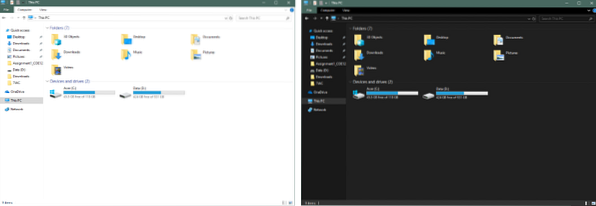
Maar in deze update heeft Microsoft het aangepakt en een donker thema voor Windows Verkenner toegevoegd. Als je geen grote fan bent van witte achtergronden, zul je er helemaal weg van zijn. In het begin lijkt het misschien een beetje ongekend, maar nogmaals, je zult eraan wennen en er later zelfs van genieten.
Ter zake, laten we nu eens kijken hoe we de donkere modus voor Windows Verkenner kunnen inschakelen.
Ga naar Instellingen, open dan Personalisatie en selecteer Kleuren uit het linkermenu. Scroll naar beneden om een instelling te vinden die zegt: Kies je standaard app-modus. Selecteer de Donker keuzerondje en je bent klaar.

Als u deze instelling wijzigt, worden de kleuren volledig gewijzigd voor alle ondersteunde toepassingen. En Windows Verkenner is er een van. Dus je kunt nu naar Explorer gaan en je verheugen in de donkere modus. De donkere modus ziet er prachtig uit en vermindert een aanzienlijke hoeveelheid belasting van uw ogen. Als je een LED-paneel hebt, kan overschakelen naar het zwarte thema het stroomverbruik verminderen en dus de levensduur van de batterij verlengen.
Andere getroffen gebieden na het wijzigen van deze instelling zijn de rechtsklikmenu's. Alle contextmenu's verschijnen nu ook in een donkere kleur.
Deze toevoeging is een geweldige stap op weg naar een volledige donkere modus op Windows. Er is niet veel veranderd, de instellingen zijn nog steeds hetzelfde, maar de Verkenner is er nu aan gekoppeld. Dus als u op zoek was naar een donkere Windows Verkenner, update dan uw Windows naar de nieuwste versie.
Zie dit bericht als de donkere modus niet goed werkt voor Explorer.
Houd van donkere thema's? Lees dan het volgende:
- Schakel het donkere thema van Windows 10 in
- Donker thema inschakelen in Edge-browser
- Overschakelen naar donkergrijs thema in Office
- Schakel de donkere modus in de app Films en tv in
- Donker thema inschakelen voor Twitter-app
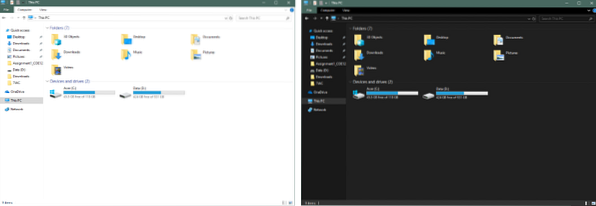
 Phenquestions
Phenquestions


